网易邮箱大师怎么改邮箱密码 网易邮箱登录密码怎么强制修改
更新时间:2023-09-15 11:11:41作者:xiaoliu
网易邮箱大师怎么改邮箱密码,在日常生活中,我们经常使用邮箱进行各种信息交流和沟通,由于网络安全问题的日益突出,我们必须时刻保持警惕,特别是对于邮箱密码的保护。作为中国最大的电子邮件服务提供商之一,网易邮箱为用户提供了一系列安全措施,其中之一就是改密码功能。我们该如何使用网易邮箱大师来改变邮箱密码呢?在本文中我们将详细介绍网易邮箱大师的使用方法,并探讨网易邮箱登录密码的强制修改。无论是忘记密码还是为了提高账号安全性,改变邮箱密码都是非常必要的。让我们一起来了解这个过程吧!
操作方法:
1.点击三个横杠图标
打开网易邮箱并点击左上角的三个横杠图标。
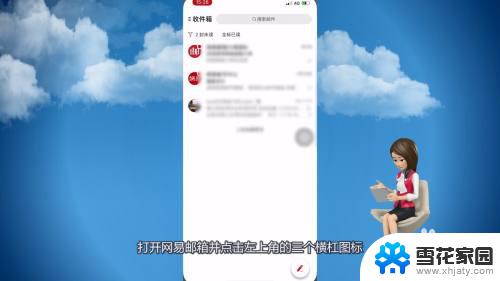
2.点击帮助与反馈
在弹出的页面里点击帮助与反馈。
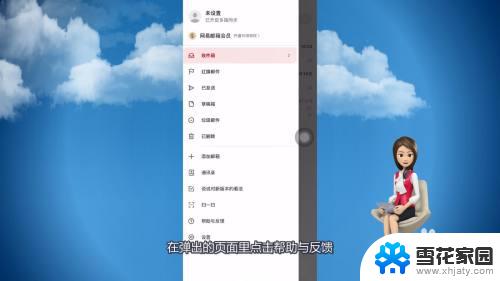
3.点击【如何找回/修改密码】
进入后点击【如何找回/修改密码】。
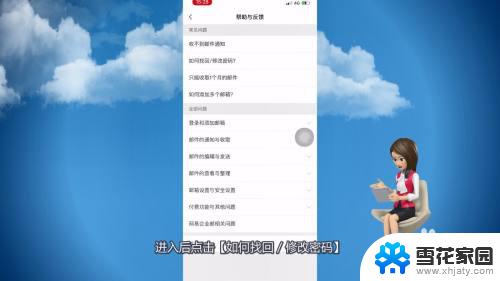
4.点击网易邮箱
点击页面里的网易邮箱。
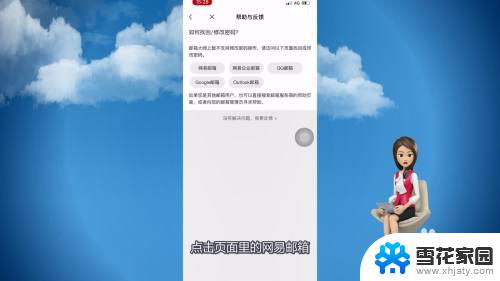
5.点击重置密码
进入后点击页面里的重置密码。
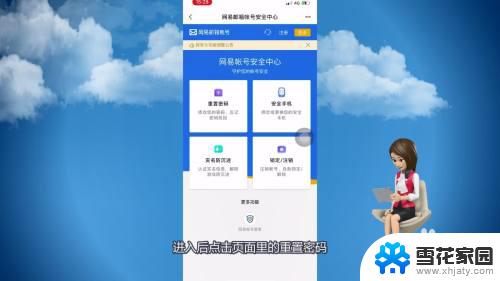
6.输入密码
输入要修改密码的网易邮箱账号并点击下一步。
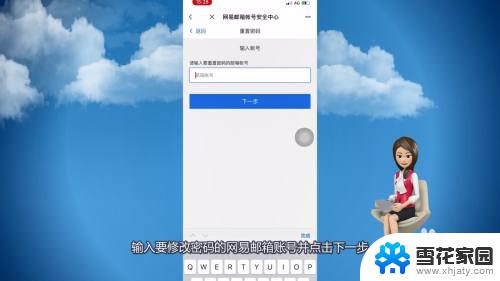
7.点击下一步
获取并填写验证码并点击下一步。
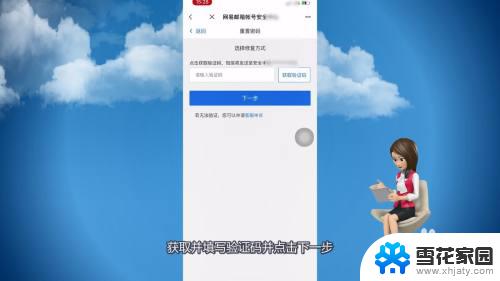
8.确定
在页面里设置要修改的密码并确定即可。
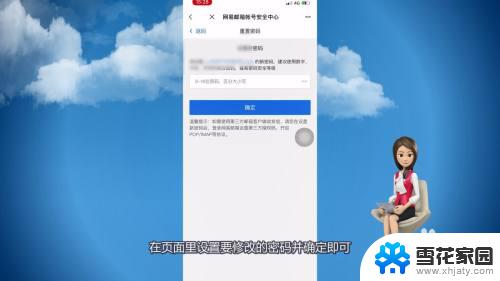
以上是关于如何修改网易邮箱大师密码的全部内容,如果您遇到相同的问题,可以按照上述步骤解决。
网易邮箱大师怎么改邮箱密码 网易邮箱登录密码怎么强制修改相关教程
-
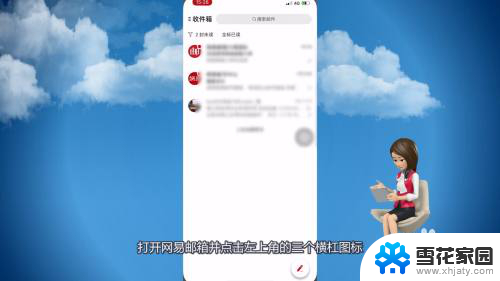 怎么修改网易邮箱密码 网易邮箱密码修改步骤
怎么修改网易邮箱密码 网易邮箱密码修改步骤2024-04-25
-
 怎么更改outlook邮箱密码 OUTLOOK邮箱密码怎么修改
怎么更改outlook邮箱密码 OUTLOOK邮箱密码怎么修改2024-04-02
-
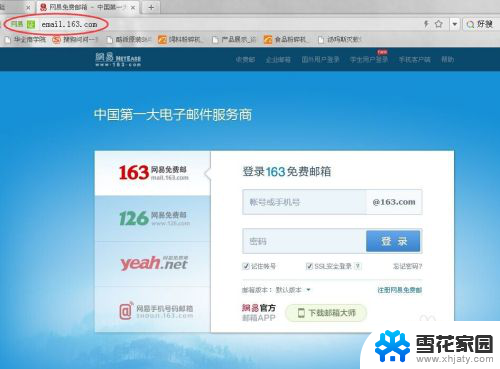 怎么给网易邮箱发邮件 网易163邮箱如何注册
怎么给网易邮箱发邮件 网易163邮箱如何注册2024-01-17
-
 网易邮箱怎么关联别的邮箱 如何在网易邮箱中添加其他邮箱账号
网易邮箱怎么关联别的邮箱 如何在网易邮箱中添加其他邮箱账号2024-04-13
- outlook邮箱密码在哪里看 如何修改OUTLOOK邮箱密码
- qq邮箱登录不了163邮箱 手机QQ邮箱登录163邮箱显示账号不存在或密码错误
- 网易邮箱如何撤回已发送邮件 网易邮箱已发出的邮件能否撤回
- 网易邮箱怎么批量删除邮件 网易邮箱批量删除指定日期范围内的邮件技巧
- 网易邮箱怎么解除手机绑定 163邮箱手机绑定取消方法
- 163怎么撤回邮件 网易邮箱撤回已发出的邮件步骤
- 电脑微信设置文件保存位置 微信电脑版文件保存位置设置方法
- 增值税开票软件怎么改开票人 增值税开票系统开票人修改方法
- 网格对齐选项怎么取消 网格对齐选项在哪里取消
- 电脑桌面声音的图标没了 怎么办 电脑音量调节器不见了怎么办
- 键盘中win是那个键 电脑键盘win键在哪个位置
- 电脑如何连接隐藏的wifi网络 电脑如何连接隐藏的无线WiFi信号
电脑教程推荐